蘋果筆記本怎么安裝win11系統?蘋果筆記本安裝win11系統的方法教程
蘋果筆記本怎么安裝win11系統?蘋果筆記本安裝win11系統怎么操作?針對這一疑問,小編整理了詳細的回答以及教程,有需要的小伙伴快跟著小編一起往下看吧!希望可以幫到你!...
蘋果筆記本怎么安裝win11系統?蘋果筆記本安裝win11系統怎么操作?針對這一疑問,小編整理了詳細的回答以及教程,有需要的小伙伴快跟著小編一起往下看吧!希望可以幫到你!
MAC安裝win11教程
1、首先我們需要安裝好的win10系統。下載一個最新版支持M1電腦的Parallels Desktop 16虛擬機,接著將win11壓縮包解壓到桌面中。
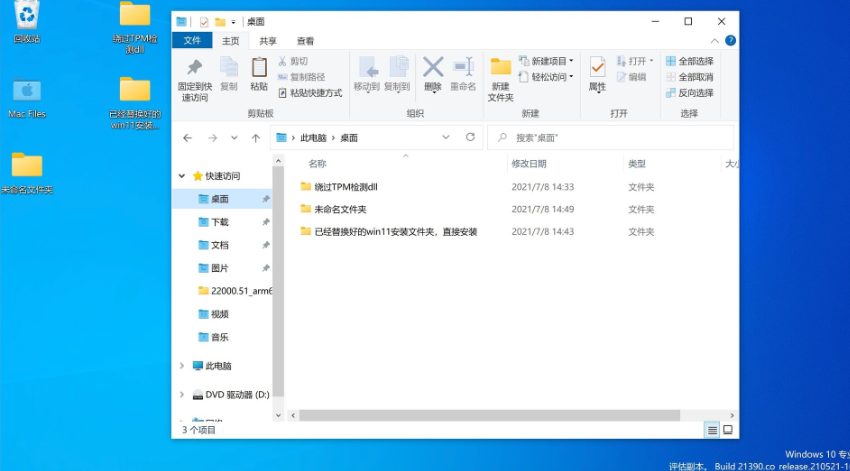
2、接著打開下載好的win10系統,然后將win11系統復制進c盤中。

3、然后我們點擊打開win11文件夾,雙擊setup開始安裝。

4、彈出win11安裝頁面,點擊下一頁即可。

5、我們點擊接受聲明和許可條款。

6、系統會開始自動檢測更新,我們耐心等待即可。

7、準備就緒之后,點擊“安裝”就可以了。

8、正在安裝win11系統,等待系統自動安裝完成。

9、多次重啟后,進入Win11系統,電腦會自動更新Parallels Tools,等待一分鐘即可。

10、當安裝完成,點擊重啟啟動按鈕。

11、重啟后,win11安裝完成,我們就可以在蘋果電腦上使用win11系統啦。

- Win11系統最詳細的Google Play安裝教程
- Win11切換大小寫有彈窗怎么辦?Win11切換大小寫有彈窗帶
- Win11系統終端打不開怎么辦?Win11系統的Windows終端打
- Win11任務欄怎么靠左顯示?Win11任務欄靠左顯示的方法教
- Win11系統分區怎么分區? Win11系統硬盤分區的方法教程
- 筆記本CPU天梯圖2021年6月最新版,筆記本電腦CPU處理器
- 外星人推出兩款最新Windows 10游戲筆記本電腦
- 微軟Surface Laptop Go怎么樣?微軟Surface Laptop Go筆
- RedmiBook 14Ⅱ筆記本怎么樣?RedmiBook 14II筆記本電腦
- ThinkPad E14銳龍版怎么樣?筆記本ThinkPad E14銳龍版評
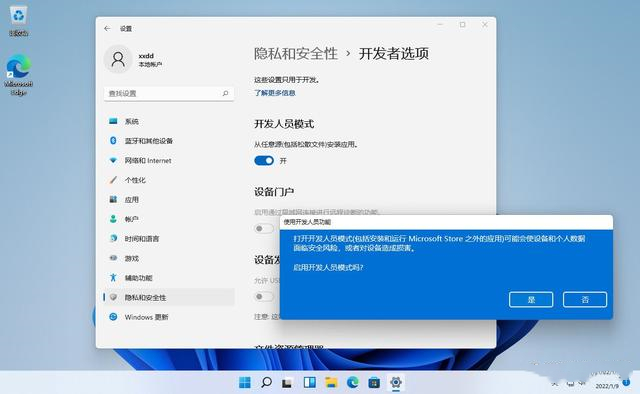
Win11系統最詳細的Google Play安裝教程
現在應該可以在Windows PC上打開Google Play商店、登錄和訪問Android軟件。如果該應用程序沒有出現在“開始”菜單中,可以單擊“搜索”圖標并鍵入Google Play Store找到該應用程序。...

Win11切換大小寫有彈窗怎么辦?Win11切換大小寫有彈窗帶解決方法
Win11切換大小寫有彈窗怎么辦?Win11切換大小寫有彈窗怎么解決?最近有用戶在使用Win11系統時遇到了輸入法的問題,就是切換大小寫有彈窗,這可能是由于微軟輸入法的問題,只要刪除微軟輸入法就可以解決了。下面一起來看看詳細的解決方法吧!...

Win11系統終端打不開怎么辦?Win11系統的Windows終端打不開的解決方法
最近有不少用戶在使用電腦的時候,在運行Windows終端都提示無法打開,并且顯示錯誤,遇到這種問題我們應該怎么解決呢?其實方法非常的簡單,下面小編就帶著大家一起具體來看看吧!...
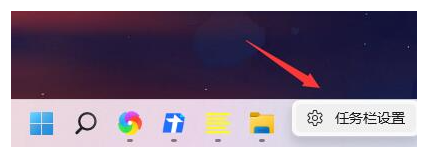
Win11任務欄怎么靠左顯示?Win11任務欄靠左顯示的方法教程
Win11任務欄怎么靠左顯示?我們都知道最新的Win11系統任務欄是靠中間的。不過有些習慣靠左顯示的網友想將Win11任務欄設置靠左顯示,不知道怎么操作。下面就教下大家Win11任務欄怎么靠左顯示。...

Win11系統分區怎么分區? Win11系統硬盤分區的方法教程
Win11系統分區怎么分區?win11是款全新的操作系統,很多用戶對這款系統功能還不是很清楚,那么win11系統怎么分區呢?今天,小編就把方法分享給大家。...

筆記本CPU天梯圖2021年6月最新版,筆記本電腦CPU處理器性能排行
筆記本CPU天梯圖2021最新版6月,本文主要是針對筆記本型號進行性能高低排序,消費者可根據預算和需求來挑選合適的CPU,此外筆記本電腦不建議i5處理器以下級別,預算不足的話,建議繼續攢錢,別問為什么,相信我。...

外星人推出兩款最新Windows 10游戲筆記本電腦
外星人官方于4月7日對外宣布了兩款年最新的Windows 10游戲筆記本電腦,分別為重新設計的外星人軟件m15 Ryzen版R5和戴爾G15瑞森版。兩者都配備了NVIDIA格力RTX 30系列筆記本電腦GPU。...

微軟Surface Laptop Go怎么樣?微軟Surface Laptop Go筆記本上手評測
微軟Surface系列可以說讓人又愛又恨,愛的是高質量的工業設計,深度優化的Windows使用體驗,以及滿滿的信仰;當然同時還會有一些人非常痛恨它,吝嗇的CPU和硬盤配置,相對較高的價格,那么到底使用如何呢,一起看看吧...

RedmiBook 14Ⅱ筆記本怎么樣?RedmiBook 14II筆記本電腦評測
近日,Redmi再次發力筆記本市場,推出了RedmiBook 14 Ⅱ,繼之前銳龍版之后,將處理器升級到了10代i7,很好的繼承了RedmiBook極致性價比的基礎上,也延續了全金屬超輕薄的機身設計,一起來了解更具體的內容吧...

ThinkPad E14銳龍版怎么樣?筆記本ThinkPad E14銳龍版評測
ThinkPad這幾年也推出了不少入門款機型,比如這款ThinkPad E14銳龍版筆記本,其搭載了最新一代7nm 工藝的AMD銳龍4000系列處理器,不僅性能優秀,售價更是低至4000元以內,在傳承經典設計的同時,價格也更加實惠,一起來看看吧...

